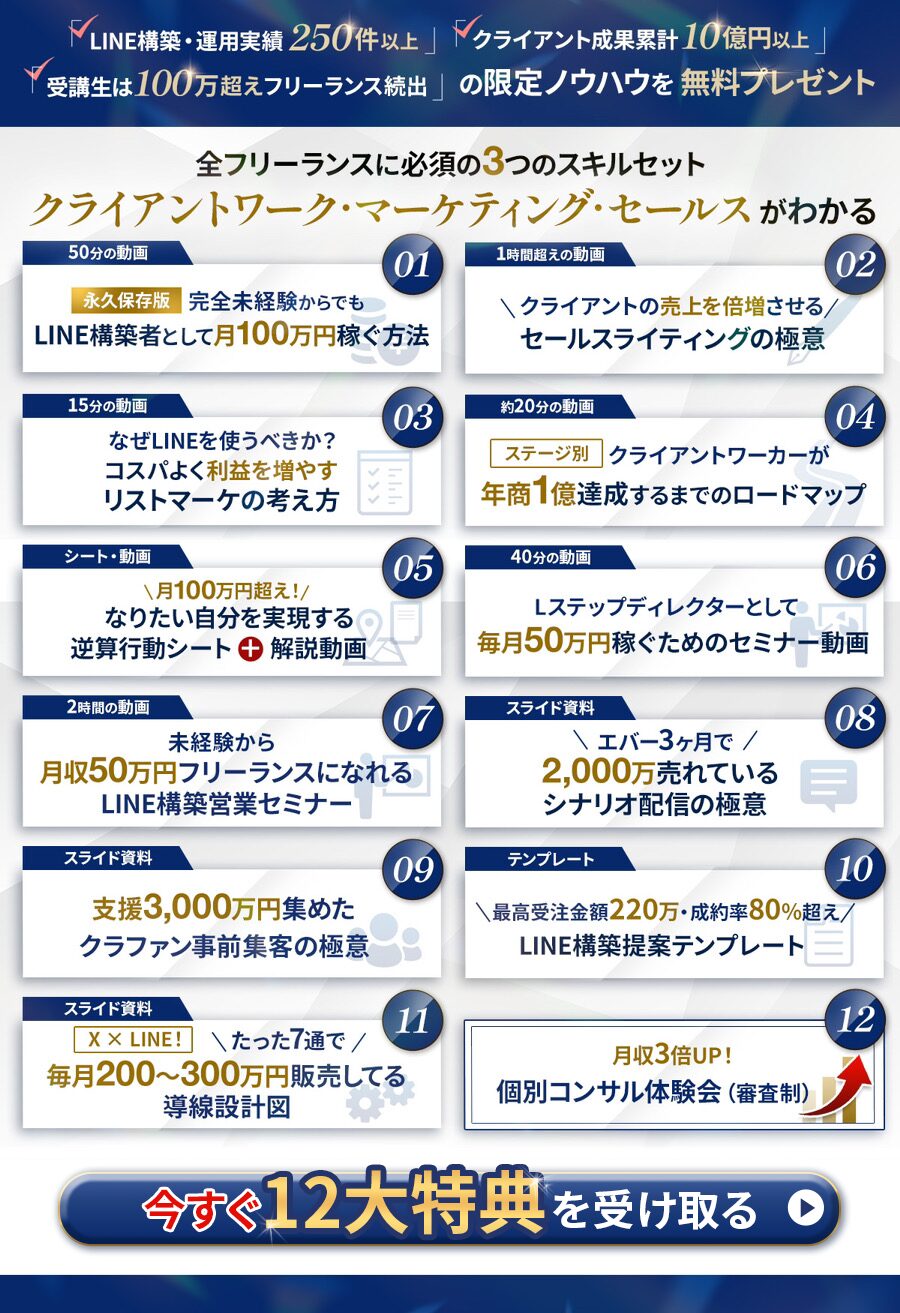- LINE公式アカウントで通話できない
- 通話機能を使いたいのに方法がわからない
LINE公式アカウントでは、通常のLINEと同じように通話できません。
しかし、LINEコール機能を活用すれば、音声通話だけでなく、ビデオ通話も可能です。
本記事では、LINE公式アカウントで通話ができない原因と公式アカウントでも問題なく通話できる方法を紹介しますので、ぜひ最後までご覧ください。
LINE公式アカウントについてのお困りごとがある方は、お気軽に公式LINEからAnveryまでご相談ください。
弊社Anveryは『Lステップ』開発元から国内でわずか10社しか選ばれない『認定コンサルタント』に選定されています。
LINEをビジネスに活用し「ROAS6000%を達成」「たった1年で全国上位20%の企業へ成長」など、効果的な公式LINEの活用方法をまとめた資料も無料でプレゼント中です。
ぜひお気軽にチェックしてみてください!
\ LINEのお悩みを解決します! /
LINE公式アカウントでは通常のLINEのように通話はできない
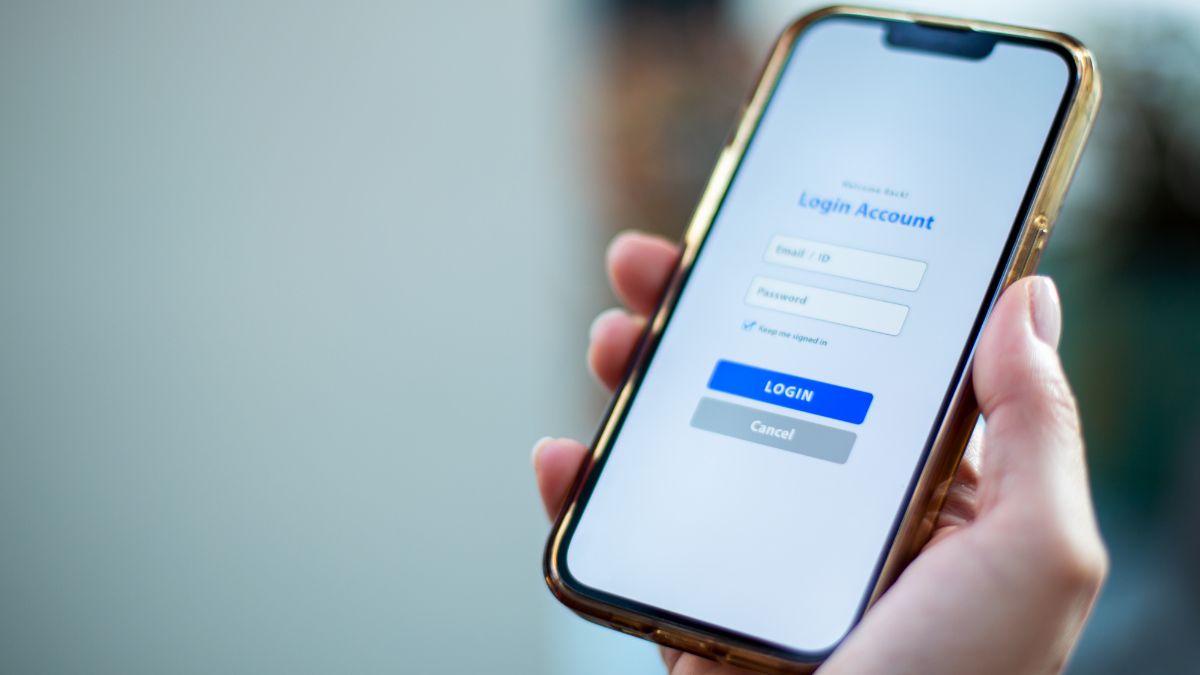
LINE公式アカウントでは、通常のメッセージのやり取りは可能ですが、通常のLINEアプリのように、通話はできません。
しかし、LINEコール機能を活用することで、音声通話やビデオ通話を行うことが可能です。
LINE公式アカウントのコール機能とは?

LINEコール機能とは、LINE公式アカウントを持っていれば誰でも利用できる便利な通話機能です。
アカウントのタイプや料金プランに関係なく、全てのアカウントで使用できます。
音声通話だけでなくビデオ通話も可能で、ユーザーは運営者に直接電話をかけられます。
LINEコール機能を導入する5つのメリット

LINEコール機能を導入すると下記のメリットがあります。
導入が簡単
LINE公式アカウントを持っていれば、誰でも簡単にLINEコール機能を導入できます。
従来の固定電話では開通工事が必要となり、開通までに時間がかかります。
しかし、LINEコールでは時間を要しません。
LINEコールは導入が簡単で、使いたいときにすぐに利用できます。
コストを削減できる
LINEコールの導入によって、固定電話の設置に伴う費用を節約できます。
また、店舗に電話番を置く必要がなくなるため、人件費の削減にもつながります。
LINEコールはコストを削減できる便利なツールです。
運営コストを抑えたい場合は、LINEコールの導入を検討しましょう。
無料プランでも利用可能
LINEコールは、無料プランを含む全てのプランで利用可能です。
ユーザーとの通話が追加費用なしで利用できるのは、大変お得です。
費用をかけずにユーザー対応が可能になるため、全てのLINE公式アカウントユーザーにとって使う価値があるでしょう。
コミュニケーションが円滑になる
LINEコールを利用すると、ユーザーとのコミュニケーションが円滑になります。
チャットだけでは文字でのやり取りになるため、感情が伝わりにくくなりがちです。
しかし、通話の場合、声のトーンや感情を直接相手に伝えられます。
ユーザーとの心理的距離が縮まり、信頼関係を構築しやすいです。
また、文字入力の手間が省けるため、ユーザーとのやり取りがスピーディに完結します。
ユーザーとのコミュニケーションを円滑に行いたい場合は、LINEコールを導入しましょう。
着信を転送できる
LINEコールでは、指定した電話番号に転送することが可能です。
いつでも電話に出られるので、ユーザーを待たせることなくスムーズに対応できます。
電話がつながらないというストレスをなくし、お客様満足度の向上にもつながります。
ただし、転送機能は無料プランでは利用できません。
利用対象は有料のプランに限られます。
LINEコール機能を導入・設定する方法
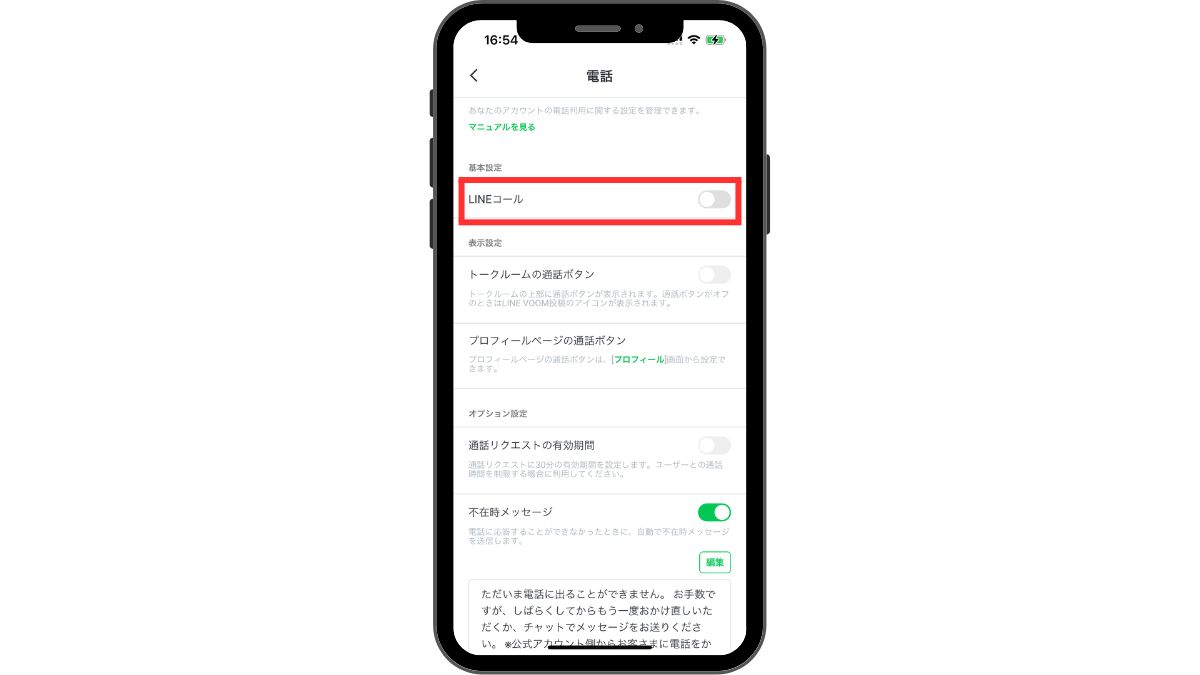
LINEコール機能の導入は、LINE公式アカウントの管理画面から行います。
- 画面下部にある「チャットタブ」を選択
- 右上の歯車マークを押し「電話」を選択
- 「LINEコール」をオンに設定する
以上でLINEコール機能が有効になります。
続けて「通話タイプを選択」を押すと、通話の種類を「音声通話」または「音声通話とビデオ通話」から選択できます。
ユーザーのトークルームに通話ボタンを表示させたい場合には「トークルームの通話ボタン」をオンにしましょう。
上記のステップで、LINEコール機能の設定は完了です。
LINEコール機能の効果的な使い方

LINEコール機能の効果的な使い方を2つ紹介します。
固定電話感覚で利用する
店舗型ビジネスのように、ユーザーから直接電話をかけてもらいたいときは、LINEコールを固定電話のように利用しましょう。
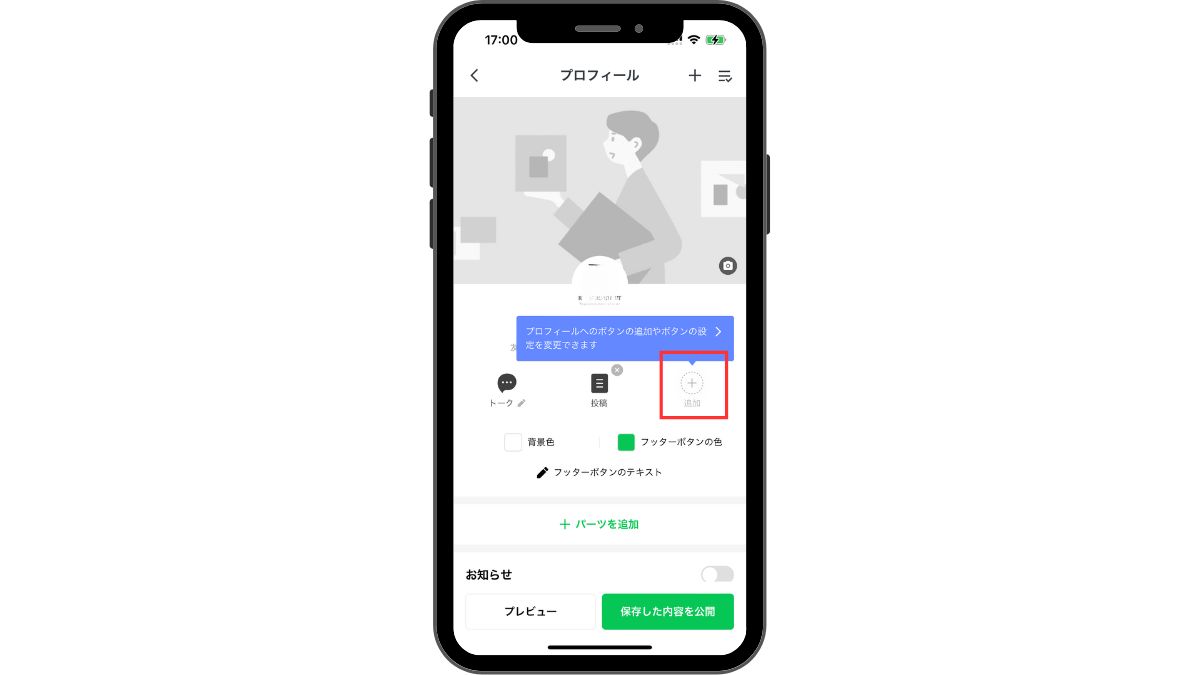
- 管理画面を開く
- プロフィールページを開く
- プロフィール編集画面から「+追加」をタップ
- 表示されるオプションから「通話」を選択
- 「電話番号」ではなく「LINEコール」を選択
※LINEコールを利用するには、電話設定で「LINEコールを利用する」に設定しておく - 全ての設定を確認後、「公開」ボタンをタップ
設定完了後、プロフィール画面にはLINEコールの発信ボタンが表示されます。
ユーザーは発信ボタンを押すと直接電話をかけられます。
必要なときだけ通話する
必要なときだけ通話したいときは、ユーザーに通話リクエストを送信しましょう。
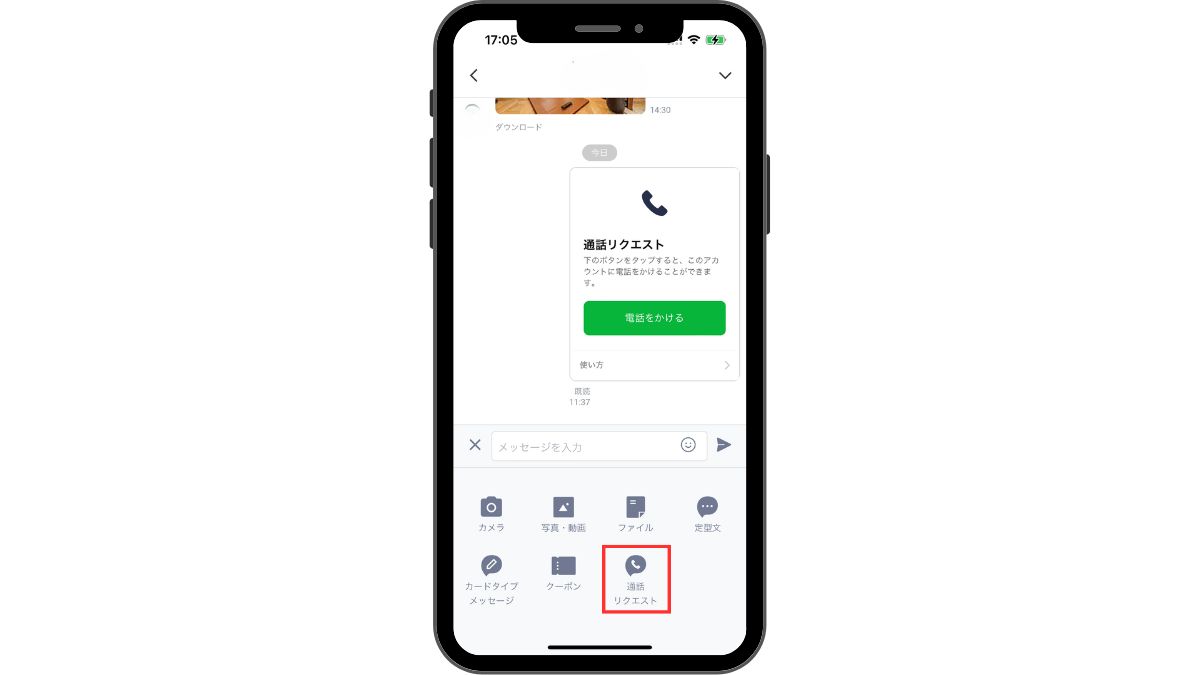
- 管理画面を開く
- チャット画面の「通話リクエスト」ボタンをタップ
- ポップアップが表示されるので、内容を確認した上で「送信ボタン」をタップ
通話リクエストを受けとったユーザーは、チャットに送信された「電話をかける」ボタンから、通話できます。
必要なときだけ通話したい場合は上記の方法で行いましょう。
ビデオ通話の設定方法
LINE公式アカウントでビデオ通話機能を設定する手順は簡単です。
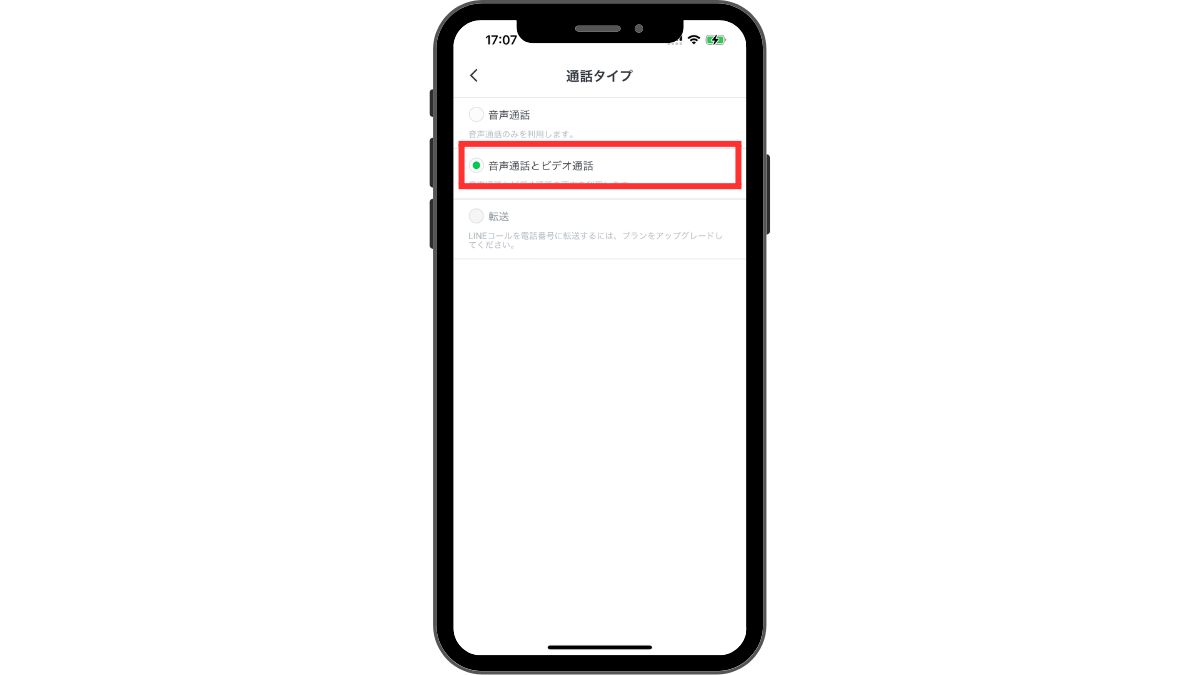
- 管理画面を開く
- 「チャット設定」の「電話」をタップ
- 「音声通話とビデオ通話」を選択
以上の手順でビデオ通話が行えるようになります。
カウンセリングのような対話が必要な場面で利用しましょう。
LINEコール機能を利用する際の注意点

LINEコールは便利な機能ですが、利用前に確認しておきたい注意点が2つあります。
運営者から登録者に発信できない
LINEコールでは、運営者からユーザーに発信できません。
通話を行いたい場合には、運営者が通話リクエストを送信し、メッセージを受け取ったユーザーが運営者に電話をかける手間が発生します。
電話に出られなかった場合には、簡単に折り返し発信ができないので注意しましょう。
利用できないブラウザがある
LINEコールは利用できないブラウザがあるので注意してください。
| 利用できるブラウザ | 利用できないブラウザ |
|---|---|
| スマホアプリ Google Chrome | WindowsのEdge MacのSafari など |
LINEコールを利用する場合は、対応するアプリやブラウザを確認し、必要に応じてGoogle Chromeをインストールしましょう。
LINEコールの便利な機能

最後にLINEコールの便利な機能を3つ紹介します。
通話リクエストの有効期間設定
LINEコールには、通話リクエストの有効期間設定という便利な機能があります。
通話リクエストの有効期間を「利用する」に設定することで、運営者はリクエストを送信してから30分以内に限り、ユーザーからの通話を受けとれます。
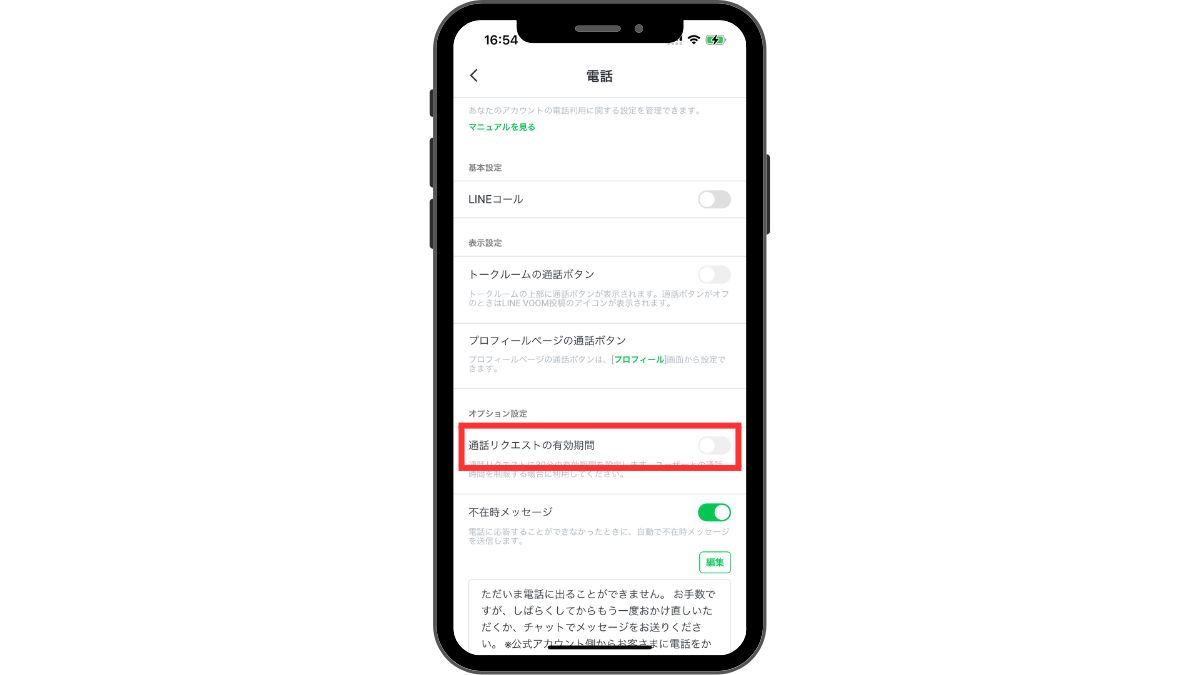
設定方法は下記のとおりです。
- 管理画面を開く
- チャット画面のチャット設定を開く
- 「電話」をタップ
- 「オプション設定」の「通話リクエストの有効期間」を利用するに変更
通話できる時間が制限されている場合、30分以内に対応できないリクエストは自動的に期限切れとなるため、無駄な着信を減らせます。
LINEコール用のQRコード発行
LINEコールは専用のQRコードを発行できます。
QRコードを店頭やチラシに掲載することで、ユーザーをLINEコールへ誘導できます。
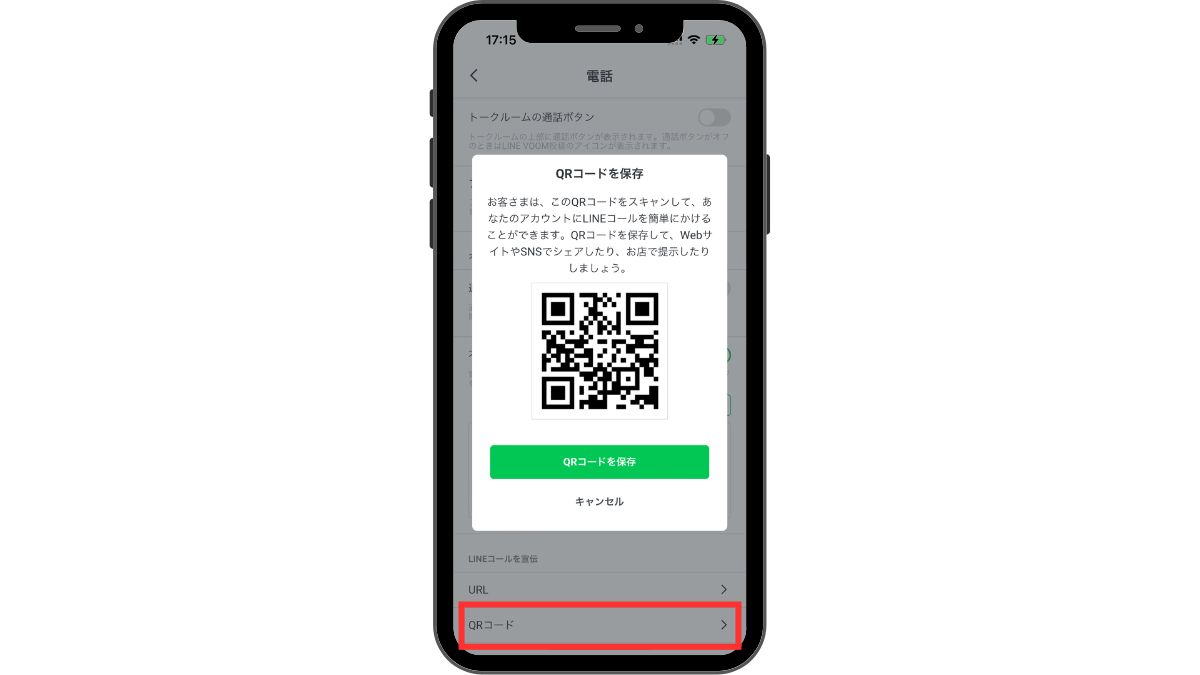
QRコードは以下の方法で発行可能です。
- 管理画面を開く
- チャット画面のチャット設定を開く
- 「電話」をタップ
- 「LINEコールを宣伝」からQRコードをダウンロード
Web版でも通知を受信
LINEコールは、Web版のLINEでも通話の通知を受信できます。
Web版で通知を受信する方法はWeb版とスマホアプリで異なります。
Web版の場合
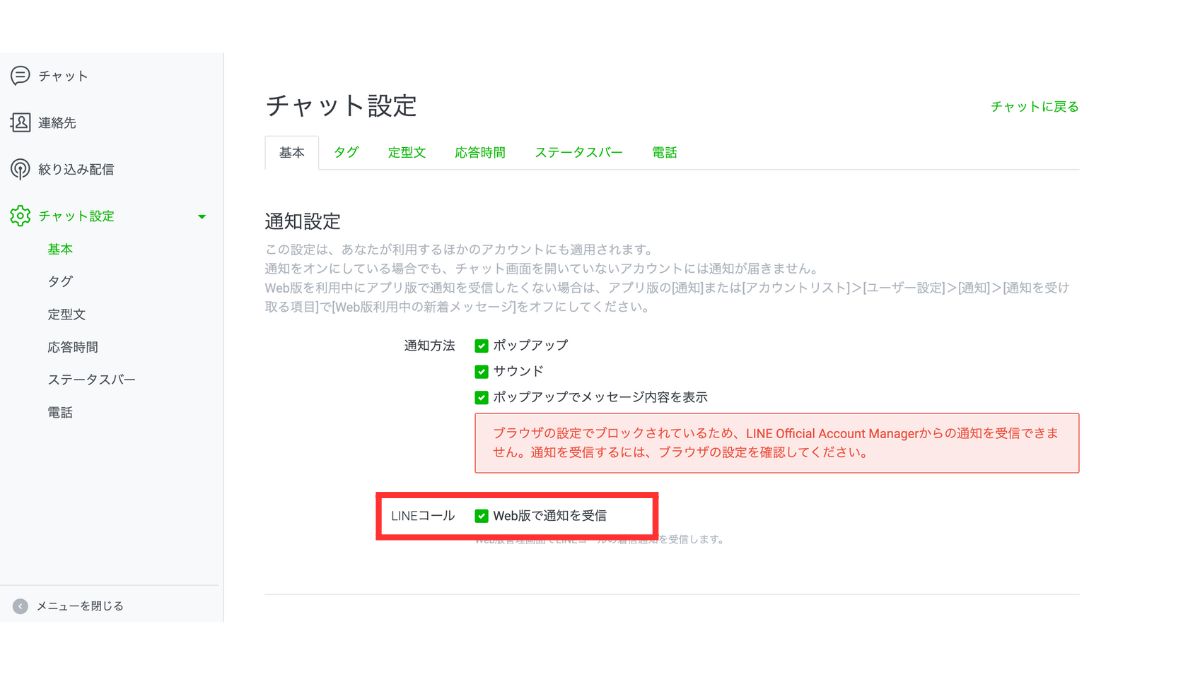
- 管理画面を開く
- チャット画面のチャット設定を開く
- 「基本」をタップ
- 「LINEコール」の「Web版で通知を受信」にチェックを入れる
スマホアプリの場合
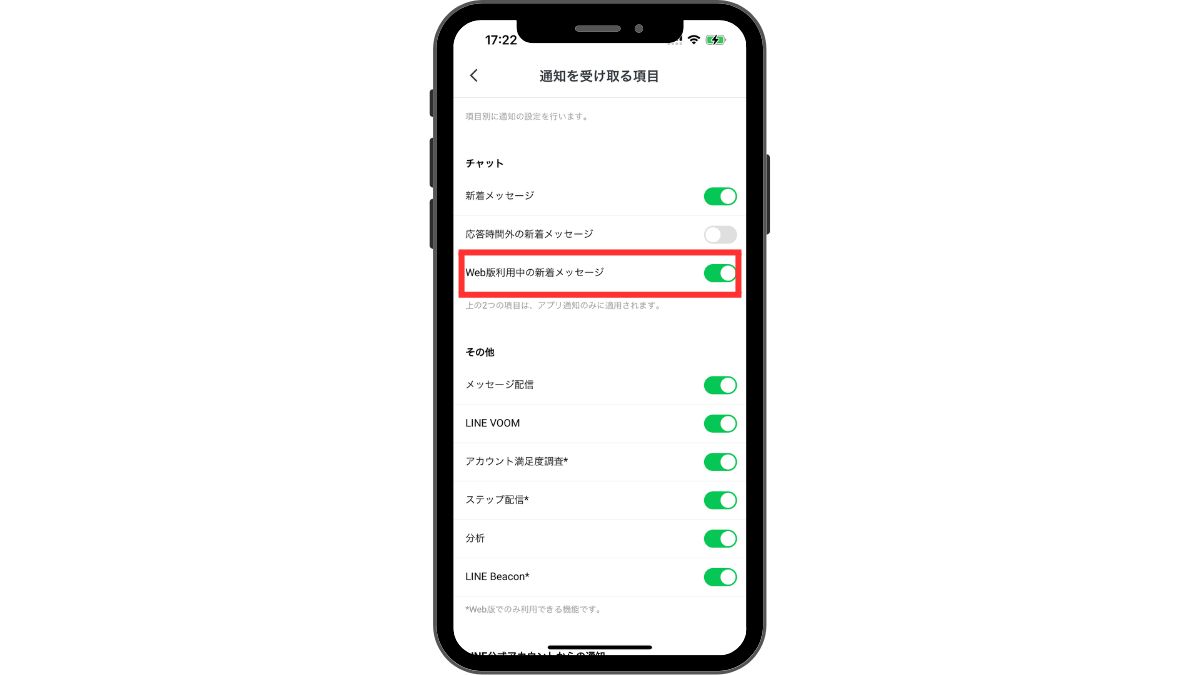
- LINE公式アカウント「アカウントリスト」の「ユーザー設定」をタップ
- 「通知」をタップ
- 「通知を受け取る項目」をタップ
- 「Web版利用中の新着メッセージ」をONにする
パソコン作業に集中していると、スマホの通知に気づきにくいですが、Web版通知をONにしておけば、パソコンの画面上にLINEコールの通知が表示されるので、見逃すことなく受けとれます。
公式アカウントで通話できないならLINEコール機能を活用しよう

LINEコール機能は、ユーザーとのコミュニケーションを円滑にする便利な機能です。
運営者から発信できないデメリットはありますが、転送電話やWeb版での通知設定を活用すれば、電話に出られないリスクを減らせます。
固定電話は必要ないけど、専用の携帯電話を準備するほどでもないときは、ぜひLINEコール機能を導入しましょう。
Anveryでは、公式LINEの効果的な運用について「クラウドファンディングの事前集客で3,200万円超え」「実店舗の集客でリピート率80%以上」などの導入効果をまとめた資料をご用意いたしました。
無料でダウンロードできますので、ぜひご確認ください。
弊社公式LINEでは、3年間で累計7億円以上を販売した実績をもとに、売り上げを最大化させる方法を配信中です。
少しでも気になる方は、下のボタンからチェックしてみてください!
\ 公式LINEの運用はお任せください! /
投稿者プロフィール

-
東証一部上場企業での営業1200名中売上1位(2016年下半期)優秀賞を受賞した経験や、5年間システムエンジニアとしてシステム構築や運用設計に携わった経験を活かし『Lステップ正規代理店』として活動中。
LINEマーケティングの専門会社として豊富な経験やノウハウをもとに、クライアント様の「最高の伴走者」となって事業業績アップに貢献いたします。
最新の投稿
 LINE構築2024年11月29日クライアントワークが向いていない?つらいといわれる理由や成功のポイントを解説
LINE構築2024年11月29日クライアントワークが向いていない?つらいといわれる理由や成功のポイントを解説 LINE構築2024年11月27日Lステップ(LINE)構築をスクールで学ぶメリットは?実際の活用事例も紹介
LINE構築2024年11月27日Lステップ(LINE)構築をスクールで学ぶメリットは?実際の活用事例も紹介 LINE構築2024年11月26日Lステップ構築代行ができるフリーランスがあつい!理由や必要スキルを解説
LINE構築2024年11月26日Lステップ構築代行ができるフリーランスがあつい!理由や必要スキルを解説 LINE構築2024年11月26日Lステップの副業とは?稼げないといわれる理由や初心者向けの始め方を解説
LINE構築2024年11月26日Lステップの副業とは?稼げないといわれる理由や初心者向けの始め方を解説